ポート開放ソフト ツール
vba linkのポート開放説明です。kagemaru個人的にはエミュレーターには馴染みが無いのですが、時々ご質問が多数発生すると同時に、vba
linkを用いたオンライン接続をさせるために強引なネットワーク設定をされている方多数存在するので、初歩的なvba
linkの初期設定からまず参照頂いてどうすればオンライン接続させることが出来るのか説明させて頂きたいと思います。
vba linkの入手
まず、vba linkのオンライン接続を愉しむには同じバージョンのvba linkを用意する必要があります。バージョンが異なるものをそれぞれ用意するとつながらないのでご注意ください。
Let’s Emu!サイト様の、エミュレータ ダウンロードセンターからVBALink (v1.8.0 beta0)を取得下さい。そちらの方を使って説明します。
オンライン接続の設定手順
まずオンライン接続させるには、親(サーバー側)のインターネット契約が必ずグローバルIPアドレス割り当て契約でなくてはならない。子(クライント接続)側に付きましてはインターネットに繋がる環境なら特にインターネット回線種別は気にしなくても良いです。
それでは親側(サーバー側)と子側(クライアント)の設定をそれぞれ説明しますのでご覧下さい。
注意(分り辛いので読み飛ばしても構いません):まず親・子それぞれ通信するポート番号を決めておかなくてはならないです。ポート番号は何番でも構いませんがウェルノウンポートと言うアプリケーションが予め予約されているポート番号は指定する事がでいません。ウェルノウンポート意外の範囲1024-65535番までを任意に決めます。プロトコルに付きましてはTCPとなります
| 親(サーバー側)設定 | 子(クライント接続)設定 |
VBA linkの画面が開いたら、Optionからlinkを選んで、Settingsメニューを開きます。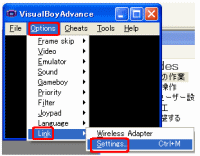 |
接続する方の方も左側の、Settingsメニューを開きます。 |
| Link OptionsのGeneralが開くと思います。ここでNetworkをクリックしてチェックを入れ、Port numberを入れます。ここではPort numberを8000として説明します一旦これでOKで閉じます 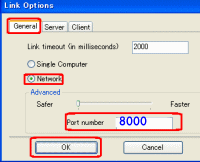 |
接続側(子)の方面左と同じ設定を行い、一旦設定を保存して下さい。 |
| ポート番号が設定できたら、親(サーバー側)は、導入されているルータにポート開放して下さい。 ポート開放サンプル サンプルを見てもよく分からない場合はBBSにご質問下さい |
子(クライアント)側はしばらくそのままで待ちます |
| ポート開放が出来たら次に親側は、子側に親サーバの位置情報を伝えます。こちらのグローバルIPアドレス確認して、子側にメール等で通知してください。 | 親側の方のグローバルIPアドレスを確認してください。 |
| 今一度Settingsメニューを開いて下さい。 Serverメニューを開いて、TCP/IPにチェックされていることを確認しStartボタンをクリックして待ちます 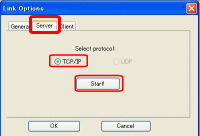 |
親側のサーバーが起動するまで待ちます。 |
| オンライン接続出来るかを確認。 出来なければ、パソコンウイルス対策ソフトのパーソナルファイアウォールを無効化、ぷららネットバリアーベーシック解除済等を確認下さい |
Settingsメニューを開いて、親サーバー側のグローバルIPアドレス情報を入力し、Connectボタンをクリックして接続します。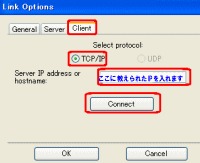 |
以上でオンラインで接続してそれぞれ楽しむことができると思います。一度お試し下さい。
VBA linkのポート開放例
VBA設定に戻る
親(サーバ)側を開始する方はポート開放を行って下さい。
開放するポート番号は上サンプルに有りました通り、TCPプロトコルの8000番と設定したとしてサンプルを参照頂きます。
パソコンのIPアドレスをそれぞれ固定するのですがブロードバンドルータ別で異なりますので、まず固定する画面のだしかたのみ参照して下さい。
それではまずNTT(フレッツ光プレミアム除く)とコレガそれにプラネックス共通のIPアドレス固定手順です
IPアドレス:192.168.1.10
サブネットマスク:255.255.255.0
デフォルトゲートウェイ:192.168.1.1
優先DNS:8.8.8.8
代替DNS:8.8.4.4
固定出来たらパソコンを必ず再起動下さい。
NTTルータの設定サンプル
**-***NE系列(***には任意のルータの型番が入ります)PR-S300NEを参考にしてみてください。

NTTルータの**-***SE系のサンプルPR-S300SEを参考にしてみてください
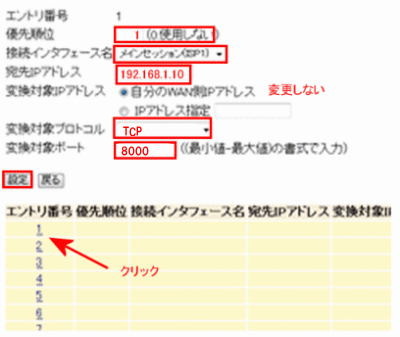
コレガルータの設定サンプル
CG-WLR300Nで説明します。設定画面殆共通なのですがもしも異なる場合ご質問いただければ対応します。
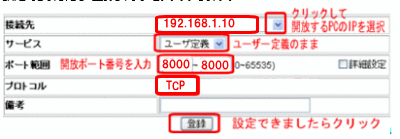
プラネックスルータの設定サンプル
CQW-MRBをサンプルに作成です。ルータ型番別を設定参考にしてください。
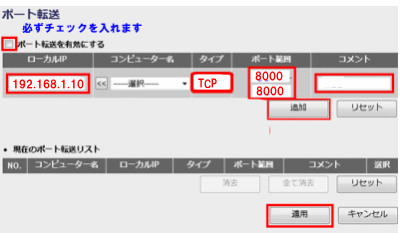
次にNECのAtermやイー・アクセス、auホームゲートウェイ等の設定サンプルです。IPアドレスをまず固定します。
IPアドレス:192.168.0.10
サブネットマスク:255.255.255.0
デフォルトゲートウェイ:192.168.0.1
優先DNS:8.8.8.8
代替DNS:8.8.4.4
Atermやイー・アクセス、auホームゲートウェイの場合殆共通だと思いますのでWR1200Hを参照して設定いただいても出来ると思います。
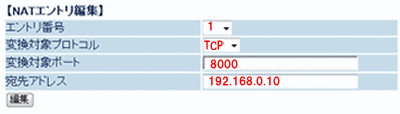
次にYAHOOADLSをご利用の方は次の様にIPアドレスを固定します。
左メニューに各種YBB型番別説明を参照すると設定出来ると思います。
IPアドレス:192.168.3.10
サブネットマスク:255.255.255.0
デフォルトゲートウェイ:192.168.3.1
優先DNS:8.8.8.8
代替DNS:8.8.4.4
サンプル図やや文字が小さいのですがご了承願います。
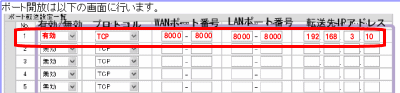
ポート開放設定をそれぞれ作成できたら元の親(サーバ)設定の続きを行います。
説明は以上です。


コメント